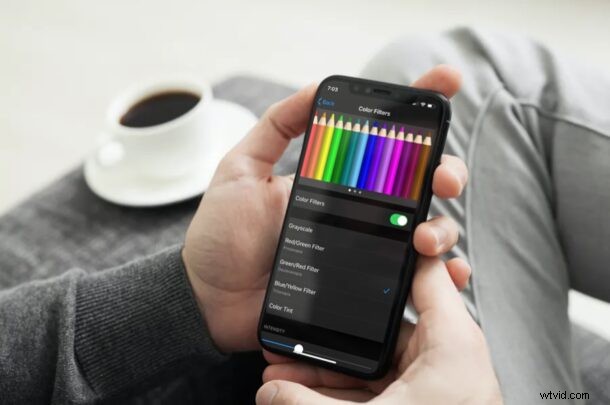
Barevné filtry lze použít na obrazovku iPhonu a iPadu, což nabízí způsob, jak upravit odstín a odstín obrazovky zařízení. To může být užitečné, pokud máte pocit, že obrazovka iPhonu nebo iPadu je příliš žlutá, teplá, modrá nebo studená. A samozřejmě, pokud trpíte barvoslepostí nebo jinými zrakovými poruchami, může být pro vás užitečné také nastavení barev na obrazovce zařízení. Každý může snadno vyzkoušet barevné filtry na zařízení se systémem iOS nebo iPadOS a rychle a snadno upravit barvy obrazovky svého zařízení.
Barevné filtry jsou jednou z mnoha funkcí usnadnění, které iOS a iPadOS nabízí. Díky tomu můžete nejen upravit barevný odstín a intenzitu, ale také mít přednastavené filtry pro stavy barevné slepoty Deuteranopia, Tritanopia a Protanopia. Celkově vzato můžete barvy na obrazovce upravit, jak chcete.
Pokud máte zájem využít tuto funkci, čtěte dále, protože vás provedeme nezbytnými kroky ke správnému používání barevných filtrů na iPhonu i iPadu.
Jak používat barevné filtry na iPhone a iPad
Povolení barevných filtrů na zařízení iOS je poměrně snadný a přímočarý postup, ale pouhé zapnutí této funkce nezmění. Začněte jednoduše podle níže uvedených kroků.
- Z domovské obrazovky iPhonu nebo iPadu přejděte do části Nastavení.

- V nabídce nastavení přejděte dolů a klepněte na „Přístupnost“, abyste mohli pokračovat.
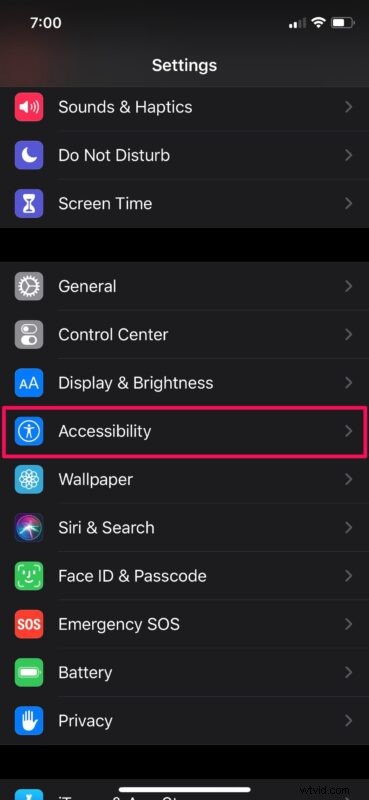
- Poté klepněte na „Velikost zobrazení a textu“ v kategorii Vision.
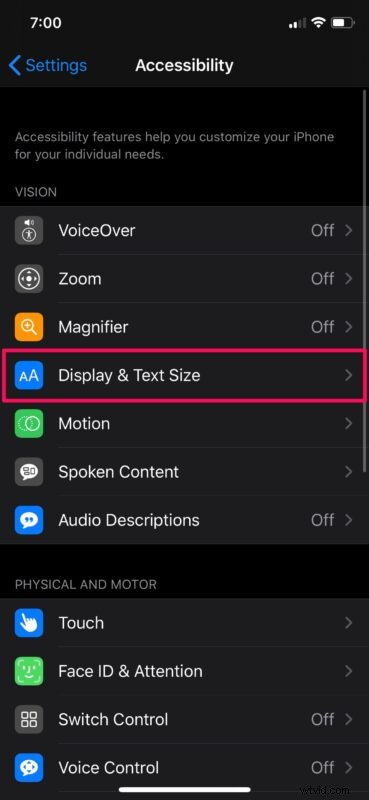
- Zde přejděte dolů a klepněte na „Barevné filtry“, jak je znázorněno na snímku obrazovky níže.
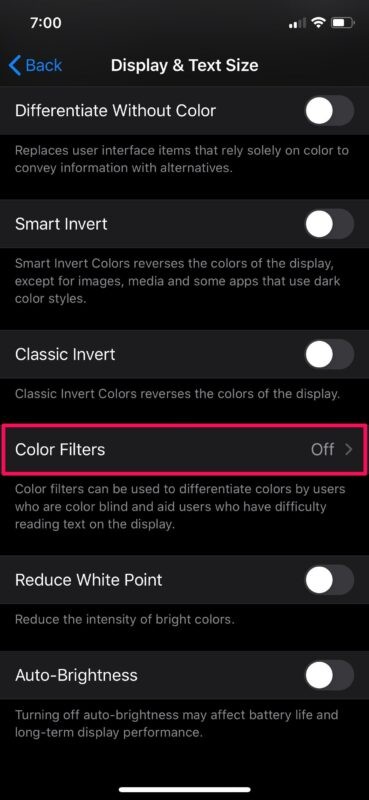
- Nyní pomocí přepínače zapněte barevné filtry. Pokud jste barvoslepí, můžete si vybrat jeden ze tří dostupných filtrů podle svého stavu.
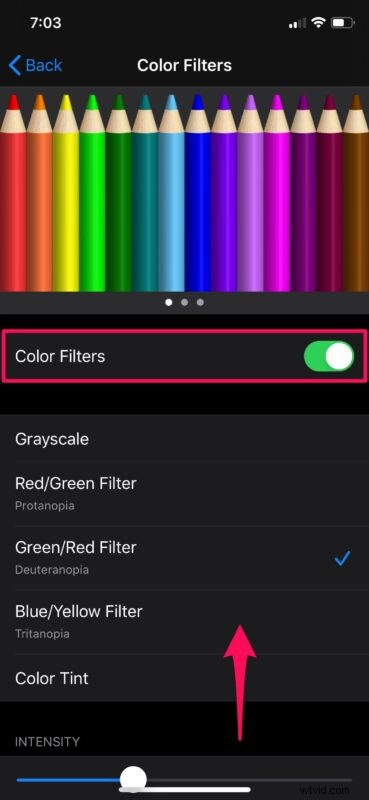
- Pokud chcete upravit odstín svého displeje, vyberte „Barevný odstín“ a pomocí posuvníků níže upravte odstín a intenzitu podle svých preferencí.
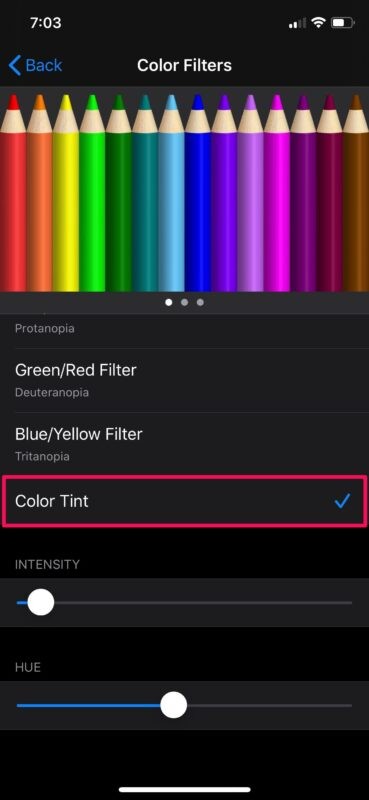
To je v podstatě vše. Nyní víte, jak přistupovat a používat barevné filtry na vašem iPhonu a iPadu.
Než provedete jakékoli úpravy barvy obrazovky vašeho zařízení, ujistěte se, že na vašem zařízení není povolena funkce Night Shift, protože také způsobuje, že je displej mnohem teplejší než normálně.
Kromě těchto tří filtrů pro barevnou slepotu je zde také filtr stupňů šedi, který lze použít k černobílému zobrazení obrazovky vašeho iPhone. Stupně šedi vám mohou pomoci se závislostí na chytrých telefonech, protože zde jde o to, aby bylo používání vašeho telefonu méně zábavné.
Ne všechny iPhony a iPady mají ideální bílý bod, když vyjdou z továrny. Pokud tedy máte pocit, že displej na vašem iPhonu nebo iPadu vypadá mírně nažloutle nebo více do modra, než byste chtěli, můžete použít funkci Color Tint a opravit tón během několika sekund. O tomto konkrétním problému jsme již diskutovali u některých modelů iPhone, ale ne všichni uživatelé jsou ovlivněni a někteří uživatelé mají rádi různé teplejší nebo chladnější tóny některých kalibrací obrazovky.
Kromě toho má iOS několik dalších funkcí pro usnadnění přístupu, které mohou pomoci lidem se zrakovým nebo sluchovým postižením, jako je VoiceOver, Lupa, skryté titulky, Live Listen atd. Například s funkcí Live Listen můžete své AirPods používat jako sluchadla.
Doufáme, že jste mohli použít barevné filtry pro úpravu displeje vašeho iPhonu a iPadu podle vašich představ. Jaké další funkce pro usnadnění přístupu v systému iOS využíváte? Podělte se o své cenné názory a zkušenosti v sekci komentářů níže.
